Word-komprimering af billeder: Mine go-to tricks til at formindske Word-filstørrelsen
Hvis du nogensinde har prøvet at sende et Word-dokument fyldt med billeder i høj opløsning, kender du sikkert problemet: filen tager evigheder at åbne, eller endnu værre, din e-mail kommer tilbage, fordi den vedhæftede fil er for stor. Jeg har prøvet det – trykker på send, kun for at blive mødt med den frygtede besked om, at filstørrelsen overskrider grænsen.
Det var da jeg indså, at det at lære at komprimer billeder i Word var ikke bare et smart trick, men en sand livredder. Uanset om du er studerende, der afleverer opgaver, professionel, der forbereder rapporter, eller bare deler familiebilleder i en Word-fil, kan det at vide, hvordan man reducerer al billedstørrelse i Word, spare dig tid, stress og lagerplads.

- GUIDELISTE
- Del 1. Hvorfor skal vi reducere filstørrelsen i Word
- Del 2: Sådan komprimerer du billeder i Word
- Del 3: Bedste alternativ til Word-billedkomprimering
- Del 4: Hvilken metode er bedre
- Del 5: Tips til at holde dit ord let
- Del 6: Ofte stillede spørgsmål
Del 1. Hvorfor skal vi reducere filstørrelsen i Word
Her er nogle af de mest almindelige grunde til, at folk søger efter Word-dokumentoptimering:
• Langsom dokumentydelse: Store Word-filer med mange billeder kan halte eller endda gå ned. Ingen nyder at vente på, at en fil indlæses, når man har en deadline.
• Grænser for vedhæftede filer i e-mails: Mange e-mailudbydere begrænser vedhæftede filer til omkring 25 MB. Et par ukomprimerede billeder kan hurtigt overskride denne grænse. Så for at sende den vedhæftede Word-fil korrekt skal du komprimere billeder til det først.
• Optimering af cloudlagring: Tjenester som Google Drive eller OneDrive har begrænset gratis lagerplads. Et lettere dokument hjælper dig med at spare plads.
• Samarbejdseffektivitet: Når du deler en fil med klassekammerater, kolleger eller klienter, gør hurtigere upload-/downloadtider alles liv lettere.
Kort sagt handler komprimering af fotos i Word om at holde tingene problemfri og enkle.
Del 2: Sådan komprimerer du billeder i Word
Microsoft Word har en indbygget funktion til at komprimere billeder i Word uden at miste kvalitet (for meget). Sådan gør jeg det normalt:
Åbn dit Word-dokument
Start med at åbne Word-filen, der indeholder de billeder, du vil komprimere. Eller klik på den tomme Word-fil, og klik derefter på fanen Indsæt øverst for at vælge Indsæt for at indlæse de billeder, du vil komprimere, fra din enhed eller onlinebilleder.
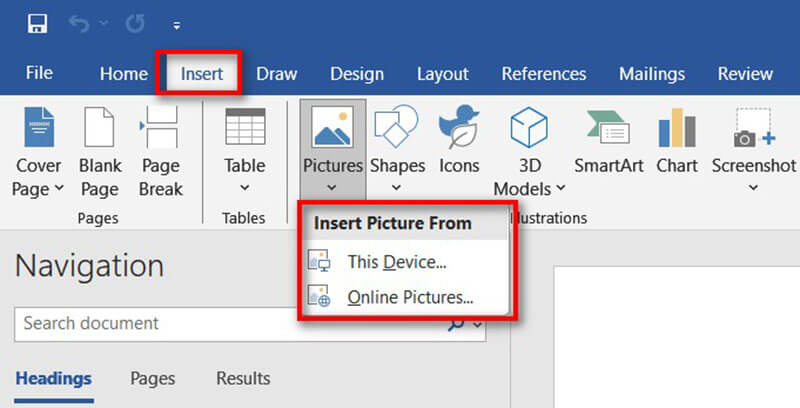
Vælg et billede
Klik på et hvilket som helst billede i dit dokument. Dette aktiverer fanen Billedformat øverst i Word.
Tip: Du behøver kun at vælge ét billede for at få adgang til komprimeringsindstillingerne – selvom du vil komprimere alle billeder.
Når billedet er valgt, skal du se på det øverste bånd og klikke på Billedformat (nogle gange kaldet Format afhængigt af din version af Word).
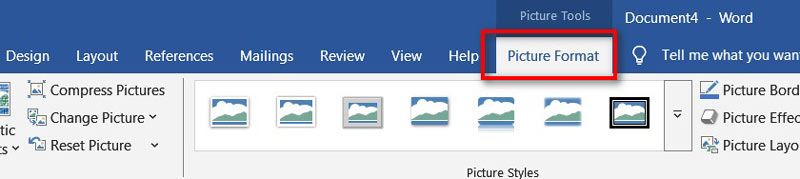
Klik på Komprimer billeder
I den Justere gruppen under fanen Billedformat skal du klikke på Komprimer billeder.
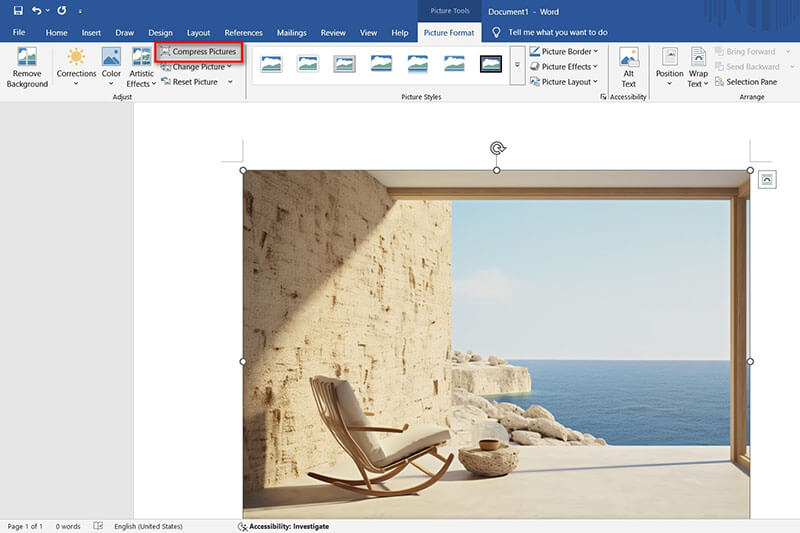
En dialogboks vil dukke op med flere muligheder.
Her er hvad du vil se i dialogboksen:
• Gælder kun for dette billede:
Ikke markeret: Komprimerer alle billeder i dokumentet.
Markeret: Komprimerer kun det valgte billede.
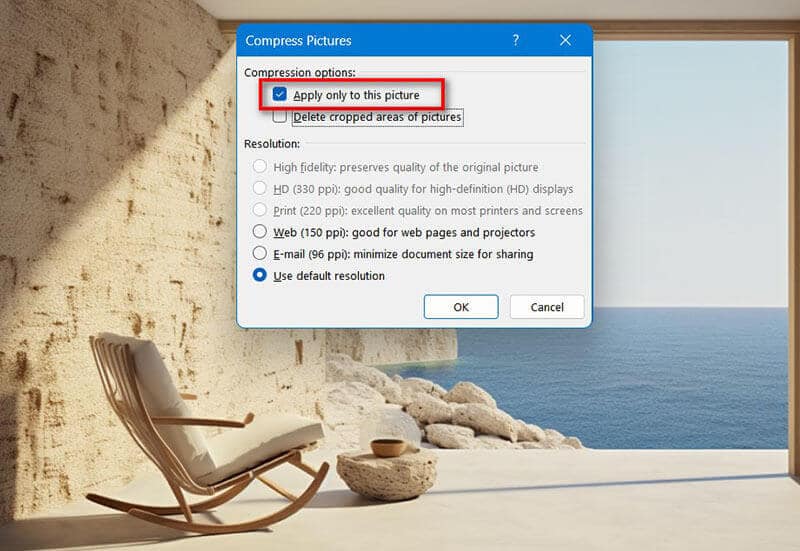
• Slet beskårne områder af billeder:
Markeret: Fjerner skjulte dele af billeder, du har beskåret. Dette sparer plads.
• Opløsningsmuligheder:Vælg opløsningen baseret på, hvordan du planlægger at bruge dokumentet:
E-mail (96 ppi) – Mindste filstørrelse, god til deling.
Web (150 ppi) – Balanceret kvalitet og størrelse.
Udskrift (220 ppi) – Høj kvalitet til udskrivning.
HD (330 ppi) – Bedste kvalitet, største filstørrelse.
Tip: Til skoleprojekter eller deling af e-mails er e-mail- eller webløsning normalt tilstrækkeligt.
Gem dit dokument
Når du har valgt dine indstillinger, skal du klikke på OK. Word komprimerer billederne baseret på dine valg.
Gem din fil for at fastlåse ændringerne. Du vil bemærke, at filstørrelsen nu er mindre og nemmere at håndtere.
Gem komprimerede billeder
Hvis du vil gemme alle de komprimerede billeder fra din Word-fil på din computer, skal du blot højreklikke på billedet og derefter vælge Gem som billede. Så vil det blive placeret i din lokale destinationsmappe.
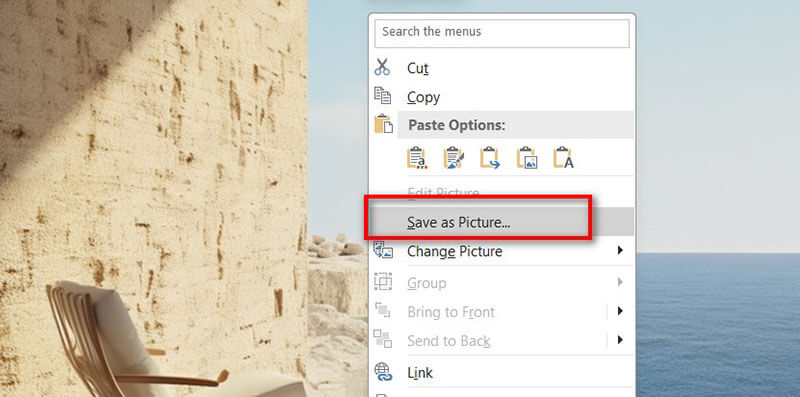
Fra min erfaring fungerer dette godt til engangsdokumenter, især hvis du forbereder dig på at komprimere Word-billeder til e-mail. Men der er nogle begrænsninger: du kan ikke altid batchbehandle mange billeder, og komprimeringen er ikke så stærk som med dedikerede værktøjer.
Del 3: Bedste alternativ til Word-billedkomprimering
Når Words indbyggede funktion ikke rækker til, skifter jeg ofte til et onlineværktøj som f.eks. ArkThinker Billedkompressor Online.
Hvad er ArkThinker billedkompressor online?
Det er et webbaseret værktøj designet til at formindske billeder, samtidig med at de forbliver skarpe. I modsætning til Words standardkomprimering tilbyder ArkThinker mere kontrol og fungerer godt til flere billeder på én gang.
Nøglefunktioner
• Gratis at bruge uden installation af software.
• Understøtter flere formater (JPEG, PNG, GIF osv.).
• Batchkomprimering af flere fotos på én gang.
• Bevarer billedkvaliteten og reducerer størrelsen drastisk.
• Fungerer direkte i din browser (Windows, Mac eller endda mobil).
Trin til at bruge ArkThinker Image Compressor Online:
Besøg ArkThinker i din browser
Uanset om du slapper af med din bærbare computer eller surfer på din telefon, skal du bare åbne din browser og gå til ArkThinker Billedkompressor OnlineIngen installationer, intet besvær, og det hele er lige der på nettet, klar når du er det.
Upload dine billeder
Tryk på Tilføj filer til Start knappen, eller hvis du er i humør til at vise dine træk-og-slip-færdigheder, så slip dine JPG- eller PNG-filer direkte i uploadfeltet.
Du kan uploade op til 40 billeder ad gangen, så længe hvert enkelt er under 5 MB. Perfekt, når du har en hel bunke at reducere!
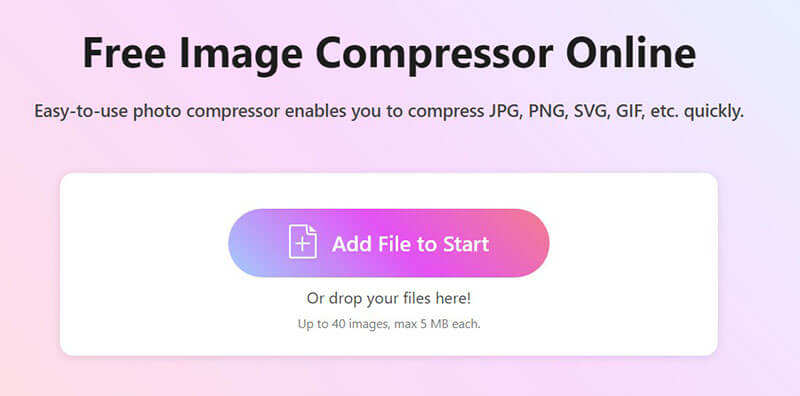
Komprimer og download dine billeder
Ingen ekstra klik er nødvendige, og dette gratis onlineværktøj gør det automatisk. Når dine billeder er komprimeret, har du to måder at hente dem på:
• Download hver enkelt individuelt
• Eller slå Download alle at samle dem alle i en ryddelig ZIP-fil
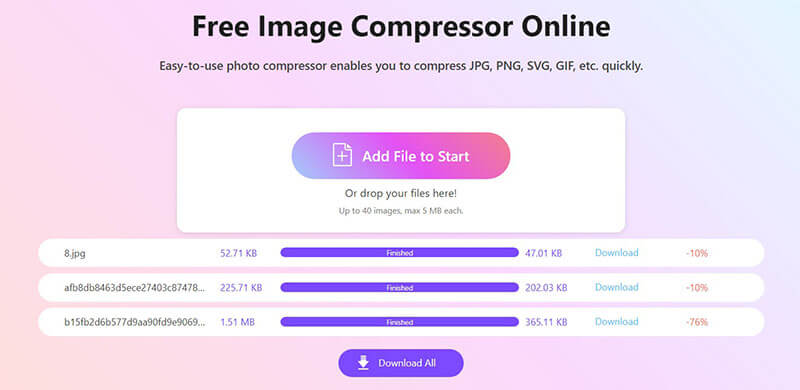
I min test blev et 5 MB stort foto reduceret til under 1 MB uden et mærkbart fald i kvaliteten. Det er en stor gevinst, hvis du hurtigt vil reducere Word-filstørrelsen.
Del 4: Hvilken metode er bedre
Her er en hurtig sammenligning baseret på mine personlige tests:
For mig er Word fantastisk, hvis jeg har travlt, men hvis jeg arbejder på et stort projekt (som en grupperapport fuld af diagrammer og fotos), er ArkThinker den bedste online billedkomprimeringsværktøj til Word uden tvivl.
| Words indbyggede komprimering | VS | ArkThinker Billedkompressor Online |
|---|---|---|
| 5,2 MB JPG | Testbilledets størrelse | 5,2 MB JPG |
| 2,8 MB | Output størrelse | 0,9 MB |
| Øjeblikkelig (men ét dokument ad gangen) | Tid taget | ~5 sekunder pr. batch |
| Ingen | Batchkonvertering | Ja |
| Godt, lidt sløret ved lav opløsning | Kvalitet bevaret | Fremragende, næsten intet synligt tab |
| Hurtige løsninger i Word | Bedst til | Store projekter, flere billeder, højere komprimering |
Del 5: Tips til at holde dit ord let
Selv med komprimering kan et par vaner hjælpe dig med at undgå oppustede filer:
• Brug komprimerede formater: JPEG optager normalt mindre plads end PNG. Hvis du har PNG eller andre typer billeder, skal du bare konverter billede til JPG for det første.
• Undgå at kopiere og indsætte skærmbilleder: Gem dem i stedet som filer og indsæt dem. Skærmbilleder indeholder ofte unødvendige metadata.
• Brug linkede billeder: Hvis du ikke har brug for andre til at redigere billederne, kan det spare en masse plads at linke i stedet for at integrere.
• Komprimér undervejs: Vent ikke til sidste øjeblik. Komprimer billeder tidligt for at holde din fil håndterbar.
Del 6: Ofte stillede spørgsmål
Vil komprimering af billeder i Word ødelægge kvaliteten?
Ikke nødvendigvis. Hvis du vælger højere opløsning, vil du næppe bemærke forskellen.
Kan jeg komprimere alle billeder i Word på én gang?
Ja! Fjern blot markeringen i udstillingen Anvend kun på dette billede, når du bruger værktøjet Komprimer billeder i Word.
Er ArkThinker billedkompressor sikker online?
Ja, den behandler filer online og gemmer ikke dine billeder permanent.
Hvordan komprimerer jeg Word-billeder til e-mail?
Brug enten Words indbyggede komprimering, eller komprimer billeder med ArkThinker, før du indsætter dem.
Konklusion
Store Word-filer kan være besværlige – de er langsomme at åbne, svære at sende via e-mail og kræver meget lagerplads. Heldigvis er det vigtigt at lære at... komprimere billeder i Word (eller at bruge et værktøj som ArkThinker Image Compressor Online) gør tingene meget nemmere.
Hvis du bare har brug for en hurtig løsning, kan Words indbyggede funktion hjælpe dig med at reducere Word-filstørrelsen uden større besvær. Men hvis du ønsker stærkere komprimering, batchbehandling og bedre kvalitet, er ArkThinker det smartere valg.
Næste gang du sidder fast med en stor fil, så prøv ArkThinker, og du vil undre dig over, hvorfor du ikke startede før!
Hvad synes du om dette indlæg? Klik for at bedømme dette opslag.
Fremragende
Bedømmelse: 4.8 / 5 (baseret på 477 stemmer)


